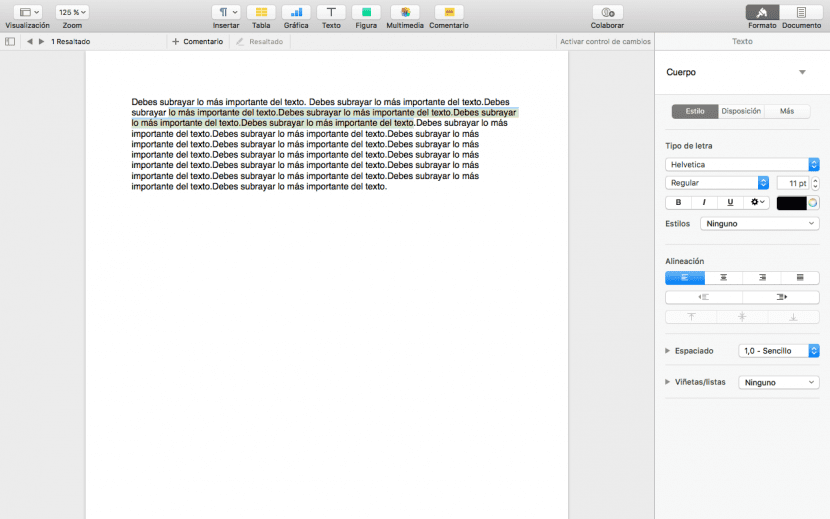
Pour les utilisateurs de Mac les plus récents, faites-nous savoir que notre équipe dispose des outils bureautiques nécessaires pour mener à bien toute tâche de base, même si nous pouvons également nous aventurer dans des tâches plus complexes.
Nous parlons du package d'application, que les «anciens du lieu» appellent iWork. Autrement dit, nous avons Pages, Numbers et Keynote pour mener à bien notre travail. Pages est un traitement de texte simple et minimaliste qui n'a rien à envier aux grands noms du marché. Aujourd'hui, nous saurons utiliser la fonction de soulignement, comment la supprimer et comment l'utiliser rapidement à partir de la barre d'outils ou du raccourci clavier.
- La première chose à faire si vous n'avez pas Pages téléchargées est de le télécharger sur la page du Mac App Store. Ensuite ouvrir un document ou écrivez-en un (vous pouvez importer un fichier Word)
- maintenant, à l'aide du curseur, marquez la partie que vous souhaitez marquer et elle sera surlignée en bleu.
- Ensuite, vous devez aller dans la barre d'outils et cliquer sur Insérer. L'une des dernières options est Souligné. En cliquant dessus, le texte sélectionné sera mis en évidence en jaune.
- Vous devrez sûrement mettre en évidence plus de texte et le faire est très simple. Entre le texte et les boutons apparaît le barre de commentaires. Vous trouverez un bouton qui met en évidence. Marquez une nouvelle partie du texte comme au point 2 et appuyez sur Mettre en évidence dans la barre de commentaires. C'est aussi simple que cela, vous pouvez marquer toutes les parties que vous voulez.
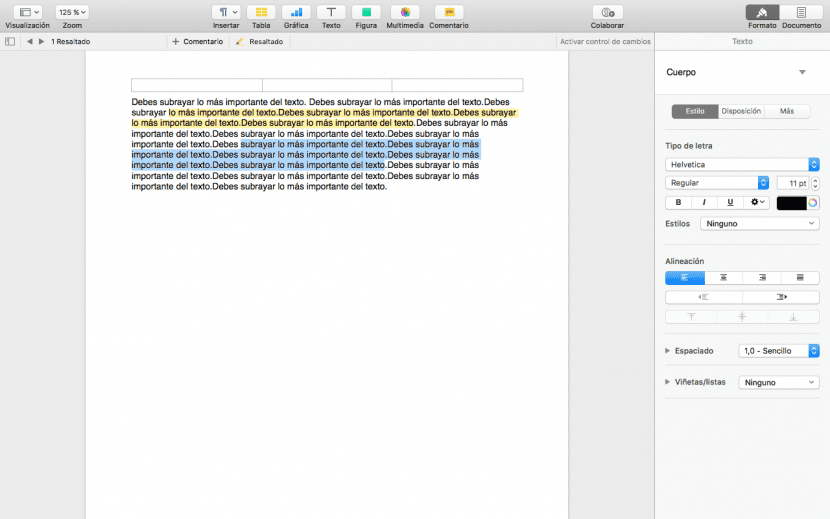
Cependant, nous pouvons toujours utiliser un raccourci clavier. Nous mettons en évidence le texte à souligner comme au point 2 et appuyons sur le raccourci clavier suivant: Maj + Cmd + H. Une fois que cela est fait, le texte marqué restera.
Enfin, l'option qui me surprend le plus de tout ce processus. Supprimer le texte souligné est aussi simple que de cliquer sur le même texte souligné et de cliquer sur Supprimer dans le menu contextuel qui apparaît. Aussi simple que cela.
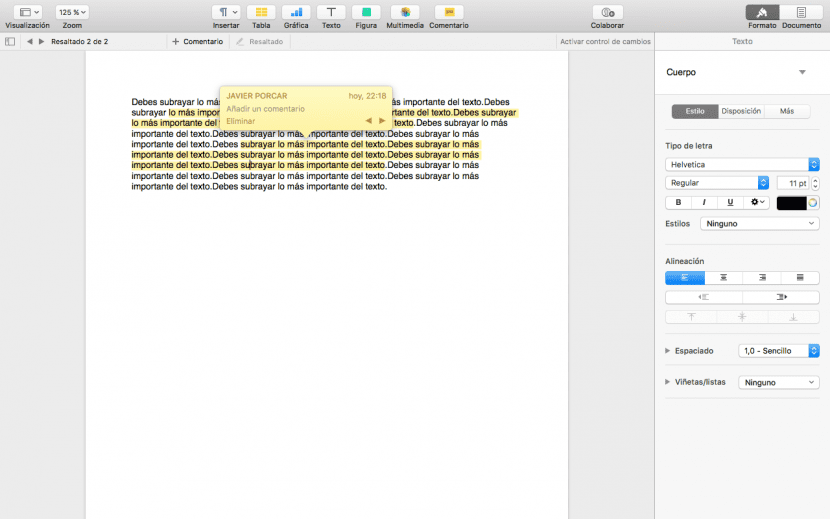
Merci beaucoup pour ce conseil, continuez comme ça
Comment changer la couleur des soulignements? Ou ne supporte-t-il que le jaune? Merci.
Merci.